विज्ञापन
आप शायद अपने फोन पर हर दिन बहुत से समय बर्बाद करते हैं। लेकिन एंड्रॉइड में बहुत सारे स्वचालित कार्य शामिल हैं जिनका उपयोग आप समय बचाने के लिए कर सकते हैं।
चाहे आप एक नया Android फ़ोन सेट कर रहे हों या यह जाँचना चाहते हों कि आपका अनुकूलित है, यहाँ कई Android स्वचालित विकल्प हैं जिन्हें आपको अपनी सुविधा के लिए सक्षम करना चाहिए।
1. स्वचालित Google Play अपडेट


ऐप्स हर समय अपडेट जारी करते हैं। यह उन्हें स्थापित करने में बुद्धिमान है, क्योंकि वे नई सुविधाएँ जोड़ते हैं और सुरक्षा समस्याओं को ठीक करते हैं। परंतु अपडेट्स के लिए जांच हो रही है एंड्रॉइड फ़ोन और टैबलेट पर ऐप डाउनलोड और अपडेट कैसे करेंआश्चर्य है कि एंड्रॉइड पर एप्लिकेशन कैसे डाउनलोड करें? Android ऐप के लिए अपडेट इंस्टॉल करने की आवश्यकता है? यहां Android एप्लिकेशन इंस्टॉल करने और अपडेट करने की मूल बातें हैं। अधिक पढ़ें और हाथ से हर समय उन्हें स्थापित करना अनावश्यक है।
Play Store खोलें और बाएं मेनू को स्लाइड करें। चुनें समायोजन और टैप करें ऑटो-अपडेट ऐप्स. चुनें केवल वाई-फाई पर ऑटो-अपडेट ऐप्स अपडेट के लिए अपने मोबाइल डेटा का उपयोग करने से बचें।
जब आप यहां हैं, तो आप टैप भी कर सकते हैं सूचनाएं और अपडेट के बारे में सूचनाएं प्राप्त करने के लिए चुनें या जब एप्लिकेशन स्वचालित रूप से अपडेट हो जाएं। इससे आपको पता चलता है कि सब कुछ ठीक से काम कर रहा है।
2. Google Play प्रोटेक्ट ऐप स्कैनिंग


Google की प्ले प्रोटेक्ट एक अपेक्षाकृत हाल ही की विशेषता है हानिकारक सामग्री के लिए अपने ऐप्स और फ़ोन को स्कैन करता है Google Play प्रोटेक्ट कैसे आपके एंड्रॉइड डिवाइस को अधिक सुरक्षित बनाता हैआपने "Google Play Protect" को पॉप अप करते हुए देखा होगा, लेकिन वास्तव में यह क्या है? और यह आपकी मदद कैसे करता है? अधिक पढ़ें . आप किसी भी समय स्कैन चला सकते हैं, लेकिन यह सुनिश्चित करना बुद्धिमानी है कि आप स्वचालित स्कैनिंग सक्षम हैं।
ऐसा करने के लिए, Play Store खोलें। बाएं मेनू पर, टैप करें खेलो रक्षा करो और आप इसका सेटिंग पृष्ठ देखेंगे। के लिए स्लाइडर टॉगल करें सुरक्षा खतरों के लिए स्कैन डिवाइस. आप भी कर सकते हैं हानिकारक ऐप डिटेक्शन में सुधार करें Google को अज्ञात एप्लिकेशन भेजकर, लेकिन यह अनावश्यक है।
3. स्वचालित स्क्रीन चमक


संभावना है कि आपके फोन की चमक कभी ठीक नहीं होती। इसे एक अंधेरे कमरे में चालू करें, और यह इतना उज्ज्वल है कि यह आपको अंधा कर देता है। लेकिन जब आप बाहर जाते हैं, तो कुछ भी देखना असंभव है क्योंकि स्क्रीन बहुत मंद है।
एंड्रॉइड की स्वचालित चमक बिल्कुल सही नहीं है, लेकिन यह आपको बहुत चमक के साथ बनाए रखने से रोक देगा। इसे सक्षम करने के लिए, सिर करने के लिए सेटिंग्स> प्रदर्शन और सक्षम करें अनुकूली चमक.
एक बार सक्षम होने के बाद, आपकी स्क्रीन की चमक आपके आसपास कितनी उज्ज्वल है, इसके आधार पर बदल जाएगी। या यदि यह मूल ऑटो-ब्राइटनेस आपके लिए पर्याप्त नहीं है, तो आप इनमें से किसी एक को समर्पित कर सकते हैं Android स्क्रीन चमक एप्लिकेशन Android पर स्क्रीन ब्राइटनेस प्रबंधित करने के लिए 5 सर्वश्रेष्ठ ऐप्सअनुचित स्क्रीन चमक सेटिंग्स आपकी आँखें तनाव और थकान का कारण बन सकती हैं। इसलिए आपको इनमें से एक एंड्रॉइड स्क्रीन ब्राइटनेस ऐप का उपयोग करना चाहिए। अधिक पढ़ें .
4. स्पेस अप के लिए स्मार्ट स्टोर
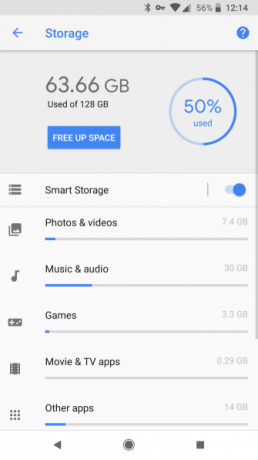

पुराने ऐप्स, फ़ोटो और डिलीट करने के लिए अन्य सामग्री खोजने में, खाली स्थान से बाहर निकलने में असुविधा होती है।
लेकिन एंड्रॉइड ओरेओ में एक नई सुविधा के लिए धन्यवाद, आप अपने डिवाइस से पुरानी तस्वीरों को स्वचालित रूप से हटा सकते हैं। चूंकि तस्वीरें अक्सर सबसे बड़ी भंडारण हॉग में से एक होती हैं, इसलिए यह आपको "लो स्टोरेज" संदेश को इतनी बार देखने से रोक सकता है।
इसे सक्षम करने के लिए, पर जाएँ सेटिंग्स> संग्रहण और सुनिश्चित करें कि आपने सक्षम किया है स्मार्ट स्टोरेज स्लाइडर। यह चुनने के लिए टैप करें कि फ़ोटो और वीडियो कितने पुराने हैं कि यह साफ हो गया है: 30, 60, या 90 दिन।
के साथ संयुक्त Google फ़ोटो के साथ निःशुल्क फ़ोटो संग्रहण Google फ़ोटो के साथ मुफ्त असीमित फ़ोटो संग्रहण और अधिक प्राप्त करेंयदि आप इन छिपी हुई Google फ़ोटो सुविधाओं का उपयोग नहीं कर रहे हैं, तो आप वास्तव में गायब हैं। (संकेत: मुफ्त और असीमित फोटो स्टोरेज है!) अधिक पढ़ें , आप अपनी सभी तस्वीरों को क्लाउड पर लोड कर सकते हैं। यह आपको अपने फोन पर जगह लेने के बिना कहीं भी उन्हें एक्सेस करने देता है।
5. स्वचालित रूप से वाई-फाई नेटवर्क से जुड़ें

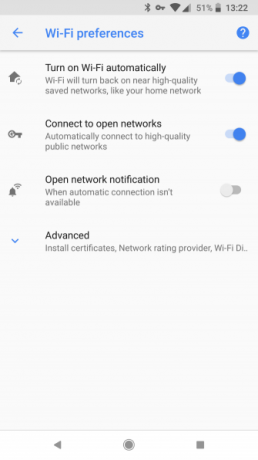
वाई-फाई का उपयोग आपको मोबाइल डेटा का उपभोग करने से बचाता है, और कई स्थानों पर मुफ्त वाई-फाई उपलब्ध है। इस प्रकार यह एक सेटिंग को फ्लिप करने के लिए समझ में आता है ताकि उपलब्ध होने पर आपका फोन पास के वाई-फाई नेटवर्क से कनेक्ट हो जाए।
आप ऐसा करके खोल सकते हैं सेटिंग्स> नेटवर्क और इंटरनेट और दोहन वाई - फाई. वाई-फाई नेटवर्क की अपनी सूची के नीचे, चुनें वाई-फाई प्राथमिकताएं.
यदि आप सक्षम हैं अपने आप वाई-फाई चालू करेंजब आप अपने होम नेटवर्क के पास होंगे तो वाई-फाई खुद को फिर से सक्षम करेगा। चालू करो खुले नेटवर्क से कनेक्ट करें स्वचालित रूप से "उच्च-गुणवत्ता" सार्वजनिक नेटवर्क में शामिल होने के लिए।
6. वीपीएन पर हमेशा

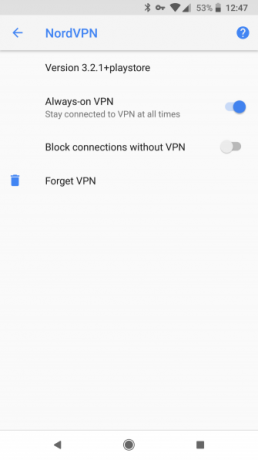
हमने चर्चा की वीपीएन का उपयोग क्यों करना चाहिए 11 कारणों से आपको वीपीएन की आवश्यकता क्यों है और यह क्या हैवर्चुअल प्राइवेट नेटवर्क आपकी निजता की रक्षा कर सकते हैं। हम बताते हैं कि वे वास्तव में क्या करते हैं और आपको वीपीएन का उपयोग क्यों करना चाहिए। अधिक पढ़ें . वे आपके ब्राउज़िंग को सुरक्षित रखते हैं, विशेष रूप से सार्वजनिक नेटवर्क जैसे कॉफी शॉप वाई-फाई पर। लेकिन वे आपकी गतिविधि को आंखों को चुभने से भी रोकते हैं, जिससे उन्हें निवेश करने में मदद मिलती है।
इसलिए आपको अपना वीपीएन ऐप नहीं खोलना होगा और हर बार अपने फोन को रिबूट करने के लिए, आप एंड्रॉइड के ऑलवेज-ऑन वीपीएन सेटिंग को सक्षम कर सकते हैं। यह वैसा ही होता है जैसा आपको लगता है - आप इसे खोज लेंगे सेटिंग्स> नेटवर्क और इंटरनेट> वीपीएन. अपने वीपीएन के बगल में स्थित गियर को टैप करें, और सुनिश्चित करें कि टॉगल करें हमेशा वीपीएन पर स्लाइडर। आप भी चुन सकते हैं वीपीएन के बिना ब्लॉक कनेक्शन, जो आपको इसके बिना ऑनलाइन जाने से रोकता है।
यदि आपने अभी तक किसी वीपीएन के लिए साइन अप नहीं किया है, तो हमारी सूची देखें Android के लिए सबसे अच्छा वीपीएन Android के लिए 5 सर्वश्रेष्ठ वीपीएनअपने Android डिवाइस के लिए एक वीपीएन चाहिए? यहां सबसे अच्छे एंड्रॉइड वीपीएन हैं और उनके साथ शुरुआत कैसे करें। अधिक पढ़ें . अधिकांश वीपीएन की अपने ऐप में ऑटो-कनेक्ट सेटिंग भी होती है।
7. शेड्यूल को डिस्टर्ब न करें


Android का डू नॉट डिस्टर्ब मोड आपको आने वाले अलर्ट को शांत करने देता है ताकि आप ध्यान केंद्रित कर सकें। चाहे यह तब हो जब आप किसी मीटिंग में, या सिर्फ काम करना चाहते हैं, यह एक महत्वपूर्ण उपकरण है विचलित करने वाली सूचनाओं को कम करना एंड्रॉइड पर विचलित करने वाली सूचनाओं को कैसे कम करेंसूचनाएं वास्तव में जीवन के रास्ते में मिल सकती हैं - यहाँ कष्टप्रद से आवश्यक को कैसे सुलझाया जाए। अधिक पढ़ें .
आप इसे अपनी इच्छानुसार सक्षम कर सकते हैं, लेकिन यदि आप प्रतिदिन एक ही समय में डू नॉट डिस्टर्ब का उपयोग करते हैं, तो आपको एक समय निर्धारित करना चाहिए ताकि यह स्वचालित रूप से चले। खुला हुआ सेटिंग्स> ध्वनि> वरीयता को परेशान न करें इन विकल्पों को खोजने के लिए। शीर्ष पर, आप कुछ विकल्प बदल सकते हैं कि कैसे न करें डिस्टर्ब रन।
नीचे, आप पाएंगे स्वचालित नियम. आपके फोन में आपको शुरू करने के लिए कुछ टेम्प्लेट शामिल हैं, ताकि आप उन्हें संशोधित कर सकें या अपना खुद का बना सकें। वे आपको यह चुनने देते हैं कि मोड को किन दिनों में चलना चाहिए, किस समय और किन सूचनाओं के माध्यम से प्राप्त करना चाहिए। अगर आप क्रिएट करते हैं प्रतिस्पर्धा शेड्यूल, आप अपने कैलेंडर पर ईवेंट के लिए Do Not Disturb भी सेट कर सकते हैं।
Android को स्वचालित करने के लिए और अधिक उन्नत तरीके
हमने उन सात बुनियादी सेटिंग्स पर चर्चा की है जिन्हें आप सुविधाजनक स्वचालन के लिए Android में सक्षम कर सकते हैं। लेकिन अगर आप आगे जाना चाहते हैं, तो आपको कई तरह के ऐप और सेवाएं मिलेंगी।
IFTTT किसी भी चीज़ को किसी भी चीज़ से जोड़ने के लिए वेब की पसंदीदा सेवा है। एंड्रॉइड ऐप के साथ, आप ऐपलेट बना सकते हैं जो निश्चित समय पर आपके फोन को स्वचालित रूप से म्यूट कर देते हैं, बदल जाते हैं नासा की छवियों के लिए आपका वॉलपेपर, एक स्प्रैडशीट को प्राप्त होने वाली सूचनाओं को सहेजें, और जो कुछ भी आप कर सकते हैं कल्पना कीजिए। चेक IFTTT के लिए हमारे अंतिम गाइड अंतिम IFTTT गाइड: प्रो की तरह वेब के सबसे शक्तिशाली उपकरण का उपयोग करेंअगर यह तब, जिसे IFTTT के रूप में भी जाना जाता है, अपने ऐप और उपकरणों को एक साथ काम करने के लिए एक मुफ्त वेब-आधारित सेवा है। निश्चित नहीं है कि अपना एप्लेट कैसे बनाया जाए? इस गाइड के साथ पालन करें। अधिक पढ़ें आरंभ करना।
यदि आप वेब एप्लिकेशन के बजाय अपने डिवाइस के कार्यों को स्वचालित करने में अधिक रुचि रखते हैं, Tasker लंबे समय से पसंदीदा है। दुर्भाग्य से, इसके कई कार्यों के लिए एक रूट किए गए डिवाइस की आवश्यकता होती है, और UI बहुत जटिल है। यह बिजली उपयोगकर्ताओं के लिए एक शानदार विकल्प है, लेकिन हम अनुशंसा करते हैं कि आप पहले MacroDroid की कोशिश करें टास्कर के बिना एंड्रॉइड को स्वचालित करने के लिए आसान, गैर-रूट तरीकाअपने Android डिवाइस को स्वचालित करना सीखना ईमानदारी से बदल जाएगा कि आप इसका उपयोग कैसे करते हैं, और यह ऐप सरल है। अधिक पढ़ें .
MacroDroid क्या टास्कर सब कुछ नहीं है। यह एक अधिक स्वच्छ और अधिक सुखद इंटरफ़ेस को स्पोर्ट करता है, और इसके अधिकांश कार्यों के लिए रूट एक्सेस की आवश्यकता नहीं होती है। हालांकि इसका मतलब यह सीमित नहीं है। एक दोस्ताना फर्स्ट-टाइम विज़ार्ड और आसानी से समझ में आने वाले आइकन्स बहुत सारी शक्ति को छिपा देते हैं जिन्हें आप पसंद करते हैं।
आप Android को स्वचालित कैसे करते हैं?
अब आप अपने काम को करने के लिए बिना किसी काम के अपने Android डिवाइस को संभालने देने के लिए सबसे अच्छी सेटिंग्स जानते हैं। मेनू में कम समय की फ़िडलिंग का मतलब है कि आपके पास नए ऐप खोजने, पुराने पसंदीदा का आनंद लेने या अपने फ़ोन से कुछ दूर करने की स्वतंत्रता है।
अपने Android फ़ोन को और भी स्मूथ बनाने के लिए, देखें सामान्य एंड्रॉइड झुंझलाहट को हल करने वाले ऐप्स इन एप्स के साथ 10 बड़े एंड्रॉइड इश्यू और एनाउंसमेंट को हल करेंअपने Android फोन द्वारा परेशान? सामान्य एंड्रॉइड मुद्दों और कुंठाओं को हल करने वाले इन भयानक ऐप को देखें। अधिक पढ़ें .
बेन MakeUseOf में एक उप संपादक और प्रायोजित पोस्ट मैनेजर है। वह एक बी.एस. कंप्यूटर सूचना प्रणाली में ग्रोव सिटी कॉलेज से, जहां उन्होंने अपने प्रमुख में ऑन लूड और ऑनर्स के साथ स्नातक किया। वह दूसरों की मदद करने में आनंद लेता है और एक माध्यम के रूप में वीडियो गेम का शौक रखता है।


